Permitir que los usuarios se pongan en contacto con usuarios externos de Skype Empresarial
Importante
Skype Empresarial Online a través de 21Vianet en China se retirará el 1 de octubre de 2023. Si aún no ha actualizado a sus usuarios de Skype Empresarial Online, se programarán automáticamente para una actualización asistida. Si quiere actualizar su organización a Teams usted mismo, le recomendamos que empiece a planear la ruta de actualización hoy mismo. Recuerde que una actualización correcta alinea la preparación técnica y de usuario, por lo que debe asegurarse de aprovechar nuestras instrucciones de actualización mientras se desplaza a Teams.
Skype Empresarial Online, excluyendo el servicio operado por 21Vianet en China, se retiró el 31 de julio de 2021.
Siga los pasos de este artículo cuando:
Haya usuarios de diferentes dominios en su empresa. Por ejemplo, Rob@ContosoEast.com y Ann@ContosoWest.com.
Desee que las personas de su empresa puedan usar Skype Empresarial para ponerse en contacto con personas de empresas específicas de fuera de su organización.
Quiere que cualquier otra persona del mundo que use Skype Empresarial pueda encontrarle y ponerse en contacto con usted con su dirección de correo electrónico. Esto funcionará automáticamente si usted y el otro usuario usan la configuración predeterminada de Skype Empresarial. De lo contrario, deben asegurarse de que la configuración no esté bloqueando su dominio.
Habilitar comunicaciones entre empresas para los usuarios
Debe tener permisos de administrador en Microsoft 365 u Office 365 en ambas organizaciones para realizar esta comunicación.
Usar el Centro de administración de Teams
Inicie sesión con su cuenta de administrador de Microsoft 365 u Office 365.
En el centro de administración, vaya a Equipos de centros de> administración.
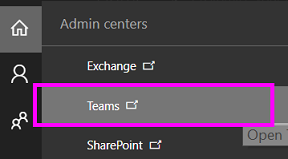
En el centro de Teams, elijaPortal heredado de Skype>

En el Centro de administración de Skype Empresarial, seleccione Organización>Comunicaciones externas.
Para configurar la comunicación con empresas específicas o con usuarios de otros dominios, seleccione en el cuadro desplegable Activado solo para dominios permitidos.
O BIEN, si desea habilitar la comunicación con todo el mundo que tenga directivas de Skype Empresarial abiertas, seleccione Activado excepto para los dominios bloqueados. Esta es la configuración predeterminada.
En Dominios bloqueados o permitidos, elija + y agregue el nombre del dominio que desea permitir.
Asegúrese de que el administrador de la otra organización realiza estos mismos pasos en el Centro de administración de Skype Empresarial. Por ejemplo, en su lista de dominios permitidos, el otro administrador tendrá que especificar el dominio de la empresa de la que usted forma parte.
Si usa el Firewall de Windows, Skype Empresarial abre automáticamente los puertos solicitados.
Si su organización usa una solución de firewall diferente para restringir la conexión a Internet de los equipos en la red, asegúrese de que sus equipos cliente pueden acceder a los siguientes URL de Office 365 e intervalos de direcciones IP. Esto puede requerir agregar los FQDN a la lista de permitidos de salida en la configuración de infraestructura de proxy o firewall: *.api.skype.com, *.users.storage.live.com y graph.skype.com. Para obtener instrucciones sobre cómo abrir estos puertos en el firewall, consulta la documentación incluida con él.
Para obtener una lista de todos los puertos que debe abrir, consulte Direcciones URL e intervalos de direcciones IP de Office 365.
Asegúrese de que el administrador de la organización también ha seguido estos pasos.
AGUARDE HASTA 24 HORAS PARA LA PRUEBA. Al cambiar la configuración de las comunicaciones externas, los cambios pueden tardar hasta 24 horas en rellenarse en todos los centros de datos.
 Puede permitir que los usuarios busquen y usen mensajería instantánea con todos los usuarios que usen Skype, la aplicación gratuita para consumidores. Para obtener más información, consulte Permitir que los usuarios de Skype Empresarial agreguen contactos de Skype.
Puede permitir que los usuarios busquen y usen mensajería instantánea con todos los usuarios que usen Skype, la aplicación gratuita para consumidores. Para obtener más información, consulte Permitir que los usuarios de Skype Empresarial agreguen contactos de Skype.
Probar y solucionar problemas
El problema más común que se encuentran los usuarios al configurar la comunicación entre empresas es URL de Office 365 e intervalos de direcciones IP correctamente.
Para probar su instalación, necesita un contacto en Skype Empresarial que no esté bloqueado por el firewall de su empresa.
Una vez que cambie la configuración de las comunicaciones externas, DEBE ESPERAR 24 HORAS PARA PODER REALIZAR LAS PRUEBAS.
En Skype Empresarial, busque su contacto en Skype Empresarial y envíe una solicitud para chatear.
Si recibe un mensaje que indica que no se pudo enviar debido a la directiva de la empresa, debe volver a comprobar las direcciones URL e intervalos de direcciones IP de Office 365.
Pida a su contacto de Skype Empresarial que le envíe una solicitud para chatear. Si no recibe la solicitud, quiere decir que el problema se encuentra en la configuración de su firewall (siempre que haya confirmado que la configuración de su firewall es correcta).
Otra forma de comprobar si el problema es el firewall es ir a un lugar wi-fi que no esté detrás del firewall, como una cafetería. Use Skype Empresarial para enviar una solicitud a su contacto para chatear. Si el mensaje se envía en ese momento, pero no sucede lo mismo cuando está en el trabajo, quiere decir que el problema está en el firewall.
Cómo buscar a otros, y permitir que me encuentren, al conectarme con otro negocio
Después de habilitar la comunicación externa con otros usuarios de Skype Empresarial, los usuarios pueden buscar usuarios federados de Skype Empresarial buscando sus nombres de inicio de sesión. Un ejemplo es Rob@contoso.com. Luego deben agregar a la persona a su lista de contactos.
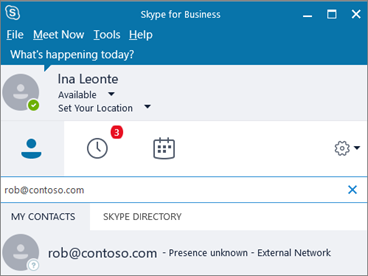
Sugerencias para configurar las comunicaciones con empresas federadas
Para configurar la federación entre Skype Empresarial 2015 y Skype Empresarial Online, consulte este artículo: Configurar la federación con Skype Empresarial Online.
Para configurar la federación entre Lync y Skype Empresarial Online, consulte este artículo: Configurar el soporte de federación para un cliente de Lync Online.
Cuando dos usuarios de Skype Empresarial en Microsoft 365 u Office 365 se comunican entre sí en dominios independientes, solo pueden usar las características de Skype Empresarial (por ejemplo, conversaciones de vídeo o uso compartido de escritorio) que están activadas en ambas organizaciones.
Si un usuario de Skype Empresarial de su organización se pone en una In-Place o retención por juicio, cualquier conversación de mensajería instantánea entre ese usuario y otros usuarios de Skype Empresarial o Skype se guardará en Elementos recuperables en su buzón. Estas conversaciones no se guardarán en la carpeta Historial de conversaciones de su buzón.
Desactivar la comunicación externa para personas específicas
Después de habilitar la comunicación externa para toda su empresa, puede desactivarla para personas específicas solamente.
Inicie sesión con su cuenta de administrador de Microsoft 365 u Office 365.
En el centro de administración, vaya a Usuarios>activos.
En la lista de usuarios, elija el usuario y, a continuación, en Más configuraciones, haga clic en Editar propiedades de Skype Empresarial.
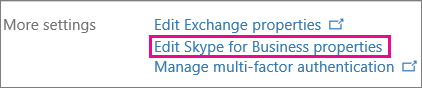
En el Centro de administración de Skype Empresarial, elija Comunicaciones externas.
En la página Opciones , se seleccionarán todas las opciones. Borra las comunicaciones que quieras deshabilitar. En la siguiente imagen se muestra que Jakob podrá comunicarse con personas de otras empresas de confianza, pero no con otros usuarios de Skype.
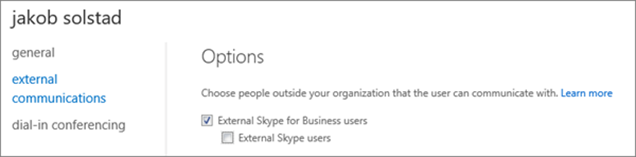
Elija Guardar.
Nota
Es posible que haya que esperar hasta 24 horas para que los cambios tengan efecto.
Propina
 en Office 365?
en Office 365?
Discover free video courses for Office 365 admins and IT pros, brought to you by LinkedIn Learning.
Temas relacionados
Configurar Skype Empresarial Online
Permitir que los usuarios de Skype Empresarial agreguen contactos de Skype